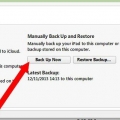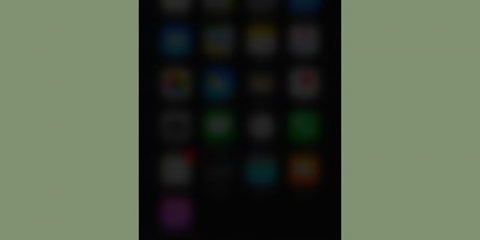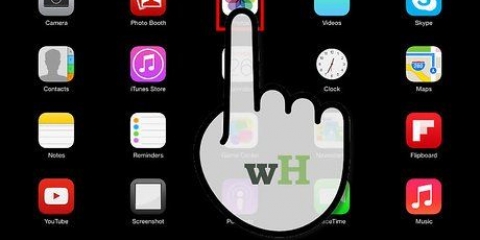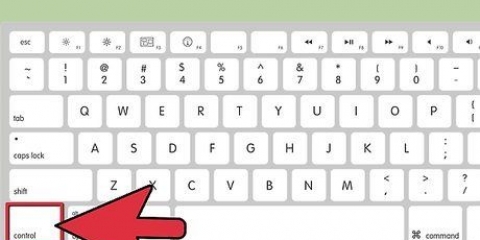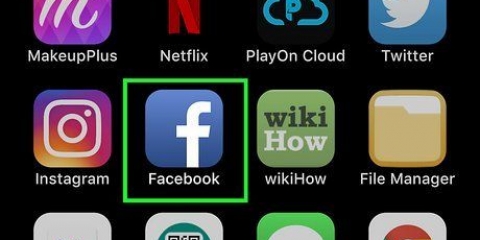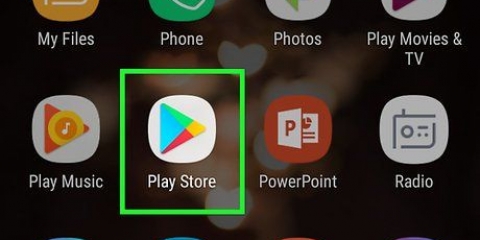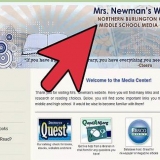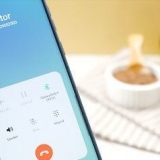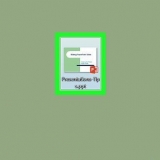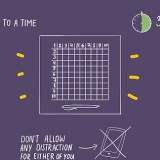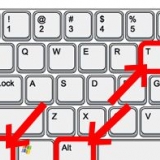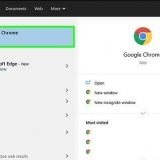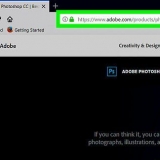Sie können die Stimme eines Mannes oder einer Frau wählen. Sie können auch eine andere Sprache für Siri auswählen, einschließlich Spanisch, Französisch, Mandarin, Kantonesisch, Japanisch, Deutsch, Italienisch und Koreanisch. 



„Kamera öffnen“ (Wenn Sie mehrere Kamera-Apps installiert haben, werden Sie aufgefordert, eine auszuwählen). „Facebook starten“ (Mit diesem Befehl können Sie jede App auf Ihrem iPad verwenden). "abspielen" „Wiedergabe/Überspringen/Pause“ „iTunes-Radio abspielen“ "E-Mail überprüfen" „Neue E-Mail an “Finde Pizza in meiner Nähe” „Finden Sie die nächste Tankstelle“
„WLAN einschalten“ „Bitte nicht stören einschalten“ „Helligkeit erhöhen/verringern“ „Taschenlampe einschalten“ „Bluetooth einschalten“ „Textgröße ändern“
"Suche im Internet nach -----" "Suche in Google nach -----" „Suche nach Bildern von -----“
„Treffen Sie mit ” ”Verlegen Sie meinen Termin mit „Sage das Treffen mit „Wann ist mein nächstes Treffen??”
"Erzähl mir von -----" "Suche Wikipedia nach -----"
„Was ist? "Suche auf Twitter nach -----" „Was sagen die Leute über -----?”
„Wie komme ich nach Hause?” „Wegbeschreibung anzeigen zu „Bring mich zum nächsten Geldautomaten“

Drachen gehen! kann mit einer Vielzahl anderer Apps wie Google, Yelp, Spotify und vielen mehr verwendet werden. Mit dem Add-on Dragon Diction können Sie mit Ihrer Stimme eine Textnachricht erstellen. 


Sie können Siri bitten, Sie mit einem anderen Namen anzurufen, wenn Sie möchten, oder wenn Siri sich daran erinnern soll, dass jemand ein Verwandter oder Ihr Partner ist, damit Sie ihm schnell eine Nachricht senden können. Siri kann gestartet werden, indem man Home von jeder Anwendung und sogar vom Sperrbildschirm aus gedrückt hält.
Siri auf einem ipad verwenden
Eine der Funktionen neuerer Geräte von Apple, über die viel gesprochen wird, ist Siri, eine App, die Fragen und Befehle ausführen und Ihnen sagen kann, welche Informationen Sie benötigen. Während das iPhone bei Siri im Rampenlicht steht, können Sie Siri auch auf Ihrem neuen iPad voll nutzen.
Schritte
Teil 1 von 3: Siri . aktivieren

1. Stellen Sie sicher, dass Sie ein mit Siri . kompatibles iPad haben. Siri ist auf iPad 3 und höher verfügbar. es ist nicht verfügbar auf dem ersten iPad oder dem iPad 2. Sie benötigen eine Internetverbindung, um Siri . zu verwenden. Wenn Sie ein älteres iPad haben und dennoch Sprachbefehle wie Siri verwenden möchten, klicken Sie hier.
- Sie können versuchen, ein älteres iPad zu jailbreaken und Siris Dateien zu installieren, aber es besteht eine gute Chance, dass es nicht funktioniert. Jailbreaking führt zum sofortigen Erlöschen Ihrer Garantie und kann sehr umständlich sein, insbesondere bei neueren Versionen von iOS. Wenn Sie es trotzdem versuchen möchten, klicken Sie hier.

2. Öffnen Sie die Einstellungen-App auf Ihrem iPad.

3. Tippen Sie auf "Allgemein".

4. Tippen Sie auf "Sirius".
Wenn Sie im Menü Allgemein keine Option für Siri haben, ist Ihr Gerät zu alt und unterstützt Siri nicht.

5. Siri einschalten "AN". Es gibt mehrere Optionen, um Siri . anzupassen.

6. aktivieren Sie "Hallo Siri" nur (iOS 8). Durch Aktivieren dieser Funktion wird sichergestellt, dass durch die Aufnahme der Wörter "Hallo Siri" kann die App starten, solange Ihr iPad auf dem Ladegerät liegt. Dies kann nützlich sein, wenn sich Ihr iPad auf Ihrem Schreibtisch oder neben Ihrem Bett befindet und aufgeladen wird.
Einige Benutzer haben berichtet, dass diese Funktion nicht richtig und zuverlässig funktioniert. Wenn Sie Probleme mit der Funktion haben, ist es möglicherweise besser, sie vollständig zu deaktivieren.
Teil 2 von 3: Siri . verwenden

1. Halten Sie Home gedrückt, um Siri . zu aktivieren. Sie hören einen Piepton und die Siri-Benutzeroberfläche wird geöffnet.

2. Stelle Siri eine Frage oder keinen Sprachbefehl. Siri durchsucht dann das Web, ändert deine Einstellungen und öffnet Apps für dich, ohne dass du es selbst tun musst. Wenn Sie einen Überblick über die möglichen Befehle haben möchten, tippen Sie auf das Fragezeichen „?”-Symbol und scrollen Sie durch das Befehlsmenü.
Sprechen Sie zunächst laut und deutlich und langsam, bis Siri Ihre Stimme besser erkennt. Wenn du zu schnell oder zu leise sprichst, kann Siri deine Befehle nicht auch interpretieren.

3. Verwenden von Siri für die allgemeine iPad-Navigation. Sie können Siri-Apps öffnen, Musik abspielen, FaceTime-Anrufe tätigen, E-Mails senden, Unternehmen suchen und mehr. Hier sind einige grundlegende Befehle für den Anfang:

4. Verwenden Sie Siri, um Ihre Einstellungen und Präferenzen zu ändern. Sie können Siri verwenden, um die meisten Einstellungen Ihres iPads zu ändern, sodass Sie das Einstellungsmenü und die Optionen nicht selbst durchsuchen müssen. Einige der nützlicheren Befehle sind:

5. Mit Siri im Internet suchen. Standardmäßig durchsucht Siri das Internet mit der Suchmaschine Bing. Wenn Sie lieber über Google suchen, fügen Sie das Wort hinzu "Google" zu Ihren Suchbegriffen hinzufügen. Sie können auch nach Bildern suchen.

6. Verwalten Sie Ihren Kalender mit Siri. Siri kann Ihrem Kalender Termine hinzufügen, diese ändern und Ihnen Informationen zu Ihren Terminen und Daten zur Verfügung stellen.

7. Gehe zu Wikipedia mit Siri. Wenn Sie Wikipedia mit Siri durchsuchen, sehen Sie das Einführungsbild (falls vorhanden) und den ersten Absatz. Um den ganzen Artikel zu lesen, tippen Sie auf das Ergebnis.

8. Verwenden Sie Siri, um auf Twitter zu surfen. Sie können Siri verwenden, um auf die Tweets eines bestimmten Benutzers zu antworten, Themen zu durchsuchen oder zu sehen, was los ist.

9. Frag Siri nach dem Weg. Siri arbeitet mit Ihren Karten, um Ihnen eine Wegbeschreibung zu geben, wo Sie die von Ihnen angegebenen Orte finden können. Sie können eine Vielzahl von Befehlen in Bezug auf die Navigation geben und Fragen zu Reisezeit und -orten stellen.

10. Experimentiere mit Aufgaben. Siri hat eine riesige Liste von Befehlen, und mit jedem iOS-Update werden mehr verfügbar. Versuchen Sie, Siri Fragen zu stellen, um zu sehen, welche Ergebnisse Sie erhalten. Oft müssen Sie nicht einmal eine ganze Phrase erwähnen, sondern nur die Schlüsselwörter Ihrer Suche. Siri ist besonders hilfreich, wenn es darum geht, alltägliche Aufgaben auf Ihrem iPad zu automatisieren, wie zum Beispiel SMS schreiben, im Internet surfen und E-Mails senden, damit Sie das Beste daraus machen.
Teil 3 von 3: Siri-ähnliche Funktionen auf einem iPad/iPad2 erhalten

1. Laden Sie die Spracherkennungssoftware eines anderen Entwicklers herunter und installieren Sie sie. Eines der leistungsstärksten und beliebtesten Programme für iOS-Geräte ist Dragon Go!

2. Halten Sie die Home-Taste gedrückt, um Dragon Go zu spielen! aktivieren. Dies funktioniert genauso wie bei Siri.

3. Sprich dein Kommando. Drachen gehen! kennt viele Sprachbefehle und kann fast alles, was Siri tun kann. Probieren Sie mehrere Befehle aus, um zu sehen, ob es Ihnen gefällt.

4. Verwenden Sie die Google-Suche-App. Diese App kann auch mit Sprachbefehlen arbeiten. Tippen Sie auf die Schaltfläche mit dem Bild eines Mikrofons (in der Suchleiste), um die Spracherkennung zu starten. Dies funktioniert nicht mit Apple-Apps, aber Sie können damit im Web und zusammen mit anderen Google-Apps suchen.
Tipps
Warnungen
- Wenn Sie versuchen, eine Person anzurufen, eine E-Mail zu senden oder eine Nachricht an eine Person zu senden, deren Name mehrmals im Adressbuch vorkommt oder dem Namen anderer Kontakte ähnelt, wird Siri Sie bitten, zu bestätigen, welchen Kontakt Sie meinen. Stellen Sie sicher, dass Sie deutlich sprechen, um nicht die falsche Person zu kontaktieren.
- Achte darauf, dass du deutlich in Richtung der Oberseite deines iPads (dort wo sich das Mikrofon befindet) sprichst, um beste Ergebnisse zu erzielen.
Notwendigkeiten
- Kompatibles iPad mit iOS 6 oder höher
- Internetverbindung
Оцените, пожалуйста статью